
iPhone 画面録画で保存と録画に失敗したというメッセージが表示される問題を解決するにはどうすればよいですか? Apple の携帯電話を使用しているユーザーは多いですが、最近、一部のユーザーから iPhone 画面録画で保存と録画に失敗したというメッセージが表示されると報告されました。以下は、iPhone 画面録画の保存と録画に失敗したというメッセージに対する解決策です。見てみましょう!
1. 録画が必要なアプリケーション (ゲームなど) が最新バージョンであるかどうかを確認してください。 App Store で表示および更新することも、Aisi Assistant を通じて最新バージョンのアプリをダウンロードすることもできます。
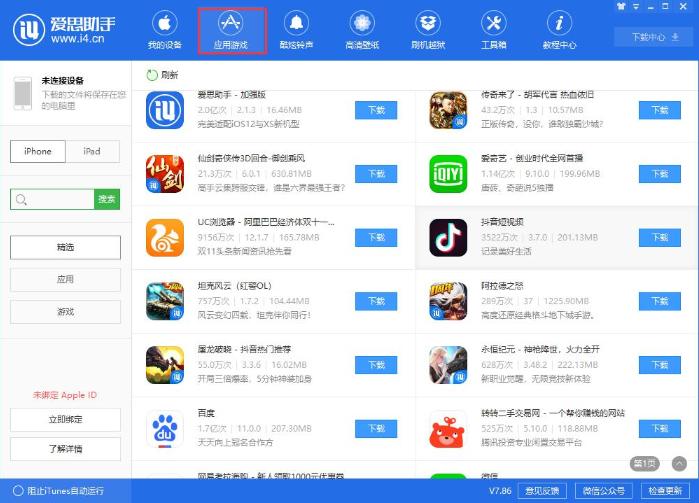
#2. バックグラウンドで他のアプリケーションを終了する 他のアプリケーションが画面録画を禁止または中断している可能性があります。
3. または、携帯電話を直接再起動してから、画面録画機能を使用してみてください。
iPhone XSMax の再起動方法: スライダーが表示されるまでサイド ボタンと音量ボタンを押し続け、スライダーをドラッグしてデバイスを完全にシャットダウンします。シャットダウンした後、「次のメッセージが表示される」までサイド ボタンをもう一度押し続けます。アップルのロゴ。

4. それでも画面録画機能を正常に使用できない場合は、すべての設定を復元してみてください:
[設定]-[一般]-[復元]に移動し、 「すべての設定を復元」をクリックすると、iPhone が再起動しますが、データとコンテンツは消去されません。
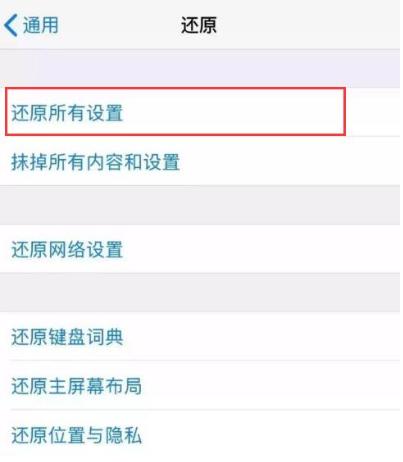
#5. 一部のアプリは画面録画機能をサポートしていない、または画面録画機能に適していない可能性があります。他のアプリでも画面録画を有効にして、同様の現象が発生するかどうかを確認してください。
上記の方法でも問題が解決しない場合は、システムのバグが原因である可能性がありますので、システムを最新バージョンにアップデートするか、システムをリフレッシュしてください。
システムをアップグレードしたくない場合は、Aisi Assistant の「モバイル画面キャスト」ツールを使用して、モバイル画面をコンピュータに投影することができます。また、ビデオを録画して、コンピューター。
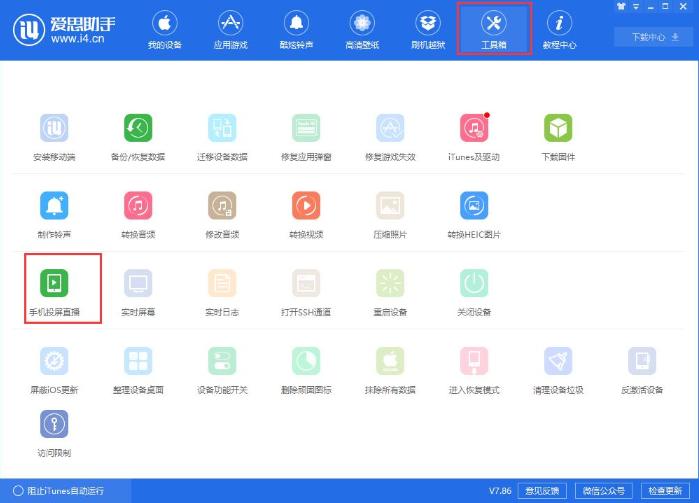
上記は、保存と録画が失敗したという iPhone 画面録画プロンプトの解決策です。理解しましたか?さらに関連するチュートリアルについては、引き続きシステム ホームに注目してください。 。
以上がiPhone 画面録画で保存と録画に失敗する問題の解決方法 iPhone 画面録画で保存と録画に失敗する問題の解決方法の詳細内容です。詳細については、PHP 中国語 Web サイトの他の関連記事を参照してください。